У меню Файл виберіть команду Зберегти. щоб зберегти всі останні зміни в форматі презентації PowerPoint (PPTX).
Якщо ви не записували мовний супровід, за замовчуванням налаштована на Чи не використовувати записані мовний супровід і час показу слайдів.
За замовчуванням на кожен слайд відводиться по 5 секунд. Цей час можна змінити в полі Час показу кожного слайда. Праворуч від поля натисніть стрілку вгору, щоб збільшити тривалість, або стрілку вниз, щоб її зменшити.
Якщо ви записали мовний супровід, за замовчуванням налаштована на Використовувати записані мовний супровід і час показу слайдів.
Клацніть стрілку вниз біля елемента Чи не використовувати записані мовний супровід і час показу слайдів. а потім виконайте одну з таких дій.
Якщо мовний супровід та руху лазерної указки були синхронізовані і записані, виберіть команду Не застосовувати препарат записані мовний супровід і час показу слайдів.
За замовчуванням кожен слайд демонструється протягом 5 секунд. Щоб змінити це значення, натисніть кнопку зі стрілкою вгору праворуч від параметра Час показу кожного слайда. щоб збільшити кількість секунд показу, або стрілку вниз, щоб зменшити його.
Якщо мовний супровід та руху лазерної указки були записані і синхронізовані, виберіть команду Використовувати записані мовний супровід і час показу слайдів.
Збереження демонстрації PowerPoint
У меню Файл виберіть команду Зберегти. щоб зберегти всі останні зміни в форматі презентації PowerPoint (PPTX).
У меню Файл виберіть команду Зберегти як.
Виберіть папку для зберігання файлу демонстрації PowerPoint.
В поле Тип файлу виберіть варіант Демонстрація PowerPoint (* .ppsx).
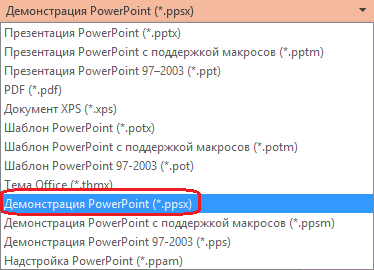
Натисніть кнопку Зберегти.
Файли мультимедіа QuickTime (за винятком випадків, коли на комп'ютері встановлено сторонній кодек QuickTime під назвою ffdShow і потрібна обов'язкова оптимізація сумісності).
Елементи OLE і ActiveX.